Cách tạo lưới trắc nghiệm trong Google Forms| Hướng dẫn chi tiết
Nếu bạn đang tìm kiếm một cách để tạo các khảo sát phức tạp, đánh giá sản phẩm hay thu thập phản hồi đa chiều từ người dùng? Dạng câu hỏi lưới trắc nghiệm trong Google Forms chính là giải pháp tối ưu mà bạn có thể tham khảo. Bài viết này, GCS Việt Nam sẽ mang đến cho bạn câu trả lời đầy đủ nhất rằng vì sao cần phải thực hiện cách tạo lưới trắc nghiệm trong Google Forms. Đồng thời, bài viết cũng sẽ hướng dẫn các bạn cách tạo lưới trắc nghiệm trong Google Forms hiệu quả nhất, cùng tham khảo ngay nhé.
Lưới trắc nghiệm trong Google Forms là gì?
Lưới trắc nghiệm hay còn biết tới với cái tên tiếng Anh là Multiple Choice Grid question trong Google Forms. Loại lưới trắc nghiệm này được xây dựng dưới dạng câu hỏi cho phép người tạo biểu mẫu trình bày các hàng (rows). Thường thì là các mục hoặc phát biểu, các cột lựa chọn câu trả lời,…. Người trả lời chọn một cột tương ứng cho mỗi hàng, tạo ra một ma trận trả lời gọn, phù hợp cho khảo sát đánh giá, thang đo Likert, xếp hạng ngắn hoặc kiểm tra nhiều mục cùng lúc.
Khác với các dạng câu trả lời khác, lưới trắc nghiệm trong Google Forms về mặt giao diện và cách thu thập dữ liệu thì thường để mỗi hàng có một đáp án duy nhất. Do đó, dữ liệu thu về dễ chuyển thành bảng, dễ tổng hợp và dùng chủ yếu cho phân tích tổng hợp thống kê cơ bản.
Khi sử dụng lưới trắc nghiệm để tạo câu hỏi khảo sát, bạn cần chú ý những vấn đề như sau:
- Một đáp án trên mỗi hàng: Người trả lời không thể chọn nhiều đáp án cho cùng một hàng (đối với multiple-choice grid). Nếu bạn cần chọn nhiều đáp án cho một hàng, hãy dùng Checkbox Grid.
- Cấu trúc rows/columns cố định: Rows là các phát biểu/câu hỏi con; columns là các lựa chọn trả lời chung cho tất cả rows.
- Cài đặt nâng cao: Google Forms cho phép bắt buộc trả lời mỗi hàng, giới hạn một phản hồi cho mỗi cột (useful cho ranking), hoặc xáo trộn hàng để tránh bị loạn thứ tự.
- Hiển thị trên mobile: Lưới trắc nghiệm hiển thị gọn trên desktop, nhưng với nhiều cột hoặc chữ dài, trải nghiệm trên mobile có thể kém.
Lưới trắc nghiệm trong Google Forms mang đến lợi ích gì?
Không chỉ là một dạng câu hỏi thông thường, lưới trắc nghiệm còn là một công cụ mang nhiều lợi ích vượt trội khác. Dưới đây là một số lợi ích nổi bật của lưới trắc nghiệm giúp bạn hiểu rõ hơn về sức mạnh của nó.
Thu thập dữ liệu đa chiều, rõ ràng
Lưới trắc nghiệm cho phép bạn thu thập nhiều biến cùng lúc theo dạng ma trận. Khi bạn đặt nhiều hàng có cùng bột lựa chọn cột, mỗi hàng trả về một giá trị mã hóa số. Ví dụ như 5 = Hoàn toàn đồng ý,… 1 = Hoàn toàn không đồng ý).
Do đó, khi sử dụng lưới trắc nghiệm, bạn có thể dễ dàng xử lý các mục đích như:
- So sánh phân bố tần suất cho mỗi câu hỏi
- Thực hiện phân tích ngang dọc, bằng filter trong Google Sheets hoặc Pivot Table.
Khi sử dụng lưới trắc nghiệm để khảo sát thì bạn cũng tránh phải vấn đề lặp đi lặp lại phần chọn đáp án nhiều lần. Người trả lời nhìn thấy ngay được các tùy chọn áp dụng cho từng câu hỏi thuận tiện và dễ dàng trả lời.
Tiết kiệm thời gian nhập liệu & chấm điểm
Với các khảo sát thông thường, bạn thường phải tạo nhiều câu hỏi nhỏ lẻ, vừa mất công nhập liệu và làm cho người trả lời dễ bị rối. Nhưng khi dùng lưới trắc nghiệm, bạn hoàn toàn có thể hạn chế được vấn đề này:
- Bảng chỉ cần tại bảng duy nhất để gộp nhiều câu hỏi liên quan.
- Người dùng chỉ cần tick chọn trong cùng một khung, nhanh chóng và thuận tiện.
Dùng lưới trắc nghiệm để tạo khảo sát cũng là cách để tiết kiệm thời gian đáng kể để xử lý các bài kiểm tra hoặc khảo sát có số lượng câu hỏi lớn. Đối với các câu hỏi có đáp án cố định, bạn có thể thiết lập khóa đáp án và Google Forms sẽ tự động chấm điểm cho bạn.
Phù hợp khảo sát đánh giá, Likert scale, feedback
Lưới trắc nghiệm là công cụ rất hữu ích trong các khảo sát sử dụng thang đo Likert. Đây là một dạng câu hỏi phổ biến trong nghiên cứu và đánh giá. Với dạng thang đo này, người tham gia có thể đưa ra mức độ đồng tình hoặc phản hồi theo từng cấp độ.
Ví dụ, từng cấp độ là rất hài lòng; hài lòng; bình thường; không hài lòng; rất không hài lòng.
Ngoài ra, lưới trắc nghiệm cũng được sử dụng nhiều trong các khảo sát về feedback. Các doanh nghiệp, đơn vị có thể áp dụng để thu thập ý kiến khách hàng về dịch vụ. Hay trường hợp có thể dùng để khảo sát mức độ hài lòng của sinh viên về chương trình học.
Khi nào nên sử dụng lưới trắc nghiệm trong Google Forms?
Lưới trắc nghiệm không phải là giải pháp hữu hiệu cho mọi tình huống. Việc hiểu rõ khi nào nên và không nên sử dụng dạng câu hỏi khảo sát này sẽ giúp bạn tối ưu hóa hiệu quả của biểu mẫu và mang lại trải nghiệm tốt nhất cho người trả lời.
Dưới đây là các tình huống lý tưởng để bạn có thể áp dụng lưới trắc nghiệm vào trong Google Forms để tạo ra các bài khảo sát, như sau:
- Khi bạn cần đo lường thái độ, ý kiến theo thang đo
Bạn hãy sử dụng lưới trắc nghiệm để tạo thang đo Likert (ví dụ từ “rất không đồng ý” đến “rất đồng ý”) hoặc các thang đo đánh giá khác( ví dụ từ “kém” đến “tuyệt vời”).
- Khi các câu hỏi phụ có cùng một bộ lựa chọn
Nếu bạn có một danh sách các mục (ví dụ các tính năng của sản phẩm, các dịch vụ của công ty), muốn người dùng đánh giá tất cả các mục đó trên cùng một thang điểm. Bạn có thể dùng lưới trắc nghiệm để tiết kiệm không gian và làm cho khảo sát trở nên gọn gàng, dễ hiểu hơn.
- Khi bạn cần tạo một bài kiểm tra trắc nghiệm nhiều câu hỏi cùng một lúc
Đối với các bài kiểm tra có cấu trúc tương tư ( ví dụ chọn đáp án đúng cho mỗi phát biểu), bạn có thể dùng lưới trắc nghiệm để thiết lập, quản lý tạo bài kiểm tra được thuận tiện hơn.
- Khi bạn cần so sánh các tiêu chí về lựa chọn
Bạn có thể sử dụng lưới trắc nghiệm để so sánh các thương hiệu khác nhau (hàng) dựa trên các tiêu chí (cột) như giá cả, chất lượng, và dịch vụ.
- Khi bạn muốn giảm thiểu độ dài của biểu mẫu
Thay vì phải cuộn qua hàng chục câu hỏi riêng lẻ, người trả lời có thể xem và hoàn thành toàn bộ một nhóm câu hỏi chỉ trong một màn hình duy nhất. Việc tạo khảo sát bằng lưới trắc nghiệm này sẽ giúp bạn cảm giác được thao tác hoàn thành biểu mẫu nhanh và ít bị mệt mỏi hơn.
Các bước thực hiện cách tạo lưới trắc nghiệm trong Google Forms chi tiết
Việc thực hiện cách tạo lưới trắc nghiệm trong Google Forms vô cùng đơn giản và nhanh chóng. Chỉ với vài bước, bạn đã có thể tạo ra một dạng câu hỏi chuyên nghiệp và hiệu quả như sau:
– Bước 1: Đầu tiên, bạn bạn cần truy cập Google Forms và tạo một biểu mẫu mới hoặc mở một biểu mẫu đã có. Sau đó, nhấp vào biểu tượng dấu cộng (+) ở thanh công cụ bên phải để thêm một câu hỏi mới.
– Bước 2: Trong menu thả xuống bên cạnh tiêu đề câu hỏi, bạn sẽ thấy nhiều dạng câu hỏi khác nhau như “Trả lời ngắn,” “Đoạn,” “Trắc nghiệm,”… Bạn hãy cuộn xuống và chọn Lưới trắc nghiệm (Multiple choice grid).
– Bước 3: Lúc này, bạn sẽ nhìn thấy hai khu vực chính là Hàng (Rows) và Cột (Columns).
+ Hàng (Rows): Nhập các mục mà bạn muốn người dùng đánh giá hoặc so sánh. Mỗi hàng sẽ tương ứng với một câu hỏi con. Ví dụ: “Chất lượng sản phẩm,” “Dịch vụ chăm sóc khách hàng,” “Giá cả.”
+ Cột (Columns): Nhập các lựa chọn trả lời chung cho tất cả các hàng. Đây thường là các thang đo đánh giá. Ví dụ: “Rất không hài lòng,” “Không hài lòng,” “Bình thường,” “Hài lòng,” “Rất hài lòng.”
– Bước 4: Sau đó, bạn tích chọn Yêu cầu một phản hồi trong mỗi hàng để bắt buộc người trả lời phải hoàn thành tất cả các hàng trước khi nộp biểu mẫu.
Sau đó, bạn chọn vào dấu ba chấm để chỉnh các tùy chọn:
+ Giới hạn một phản hồi trên mỗi cột (Limit to one response per column): Nếu bạn bật tùy chọn này, người trả lời chỉ có thể chọn một lựa chọn duy nhất cho mỗi cột. Ví dụ, nếu bạn đang tạo một bảng xếp hạng, tùy chọn này sẽ đảm bảo mỗi mục chỉ được xếp hạng một lần.
+ Xáo trộn thứ tự cột (Shuffle row order): Tùy chọn này giúp xáo trộn thứ tự các hàng (các câu hỏi con) cho mỗi người trả lời, giúp giảm thiểu sự thiên vị hoặc xu hướng chọn câu trả lời theo thứ tự.
+ Thêm mô tả (Add description): Bạn có thể thêm mô tả hoặc hướng dẫn chi tiết cho câu hỏi, giúp người trả lời hiểu rõ hơn về cách điền thông tin.
Một số lưu ý khi tạo và sử dụng lưới trắc nghiệm trong Google Forms
Để tối ưu hóa hiệu quả của lưới trắc nghiệm, bạn cần lưu ý một số điểm quan trọng sau đây để quá trình trải nghiệm được suôn sẻ hơn.
Giữ số lượng hàng/cột hợp lý để tránh quá tải
Google Forms không giới hạn số lượng hàng và cột, việc tạo một lưới quá lớn có thể gây khó khăn cho người trả lời, đặc biệt là trên các thiết bị di động. Hơn nữa, một lưới trắc nghiệm quá nhiều hàng sẽ buộc người dùng phải cuộn liên tục, gây cảm giác mệt mỏi và dễ dẫn đến việc bỏ dở khảo sát. Hoặc nếu có quá nhiều cột, người dùng sẽ phải cuộn ngang để xem tất cả các tùy chọn, làm giảm tính trực quan của câu hỏi.
Do đó, quy tắc quan trọng là bạn chỉ nên giữ số lượng hàng dưới 10 và số lượng cột dưới 7. Nếu bạn có nhiều hơn, hãy cân nhắc chia câu hỏi thành nhiều lưới nhỏ hơn hoặc sử dụng các dạng câu hỏi khác để đảm bảo tính dễ đọc và dễ điền.
Thêm mô tả hướng dẫn cho người trả lời
Việc bạn thêm một dòng mô tả ngắn gọn, súc tích ở phía trên của câu hỏi là rất cần thiết. Bởi việc viết mô tả như hướng dẫn người trả lời hiểu ngay lập tức mục đích của câu hỏi và cách trả lời đúng, tránh những hiểu lầm không đáng có.
Sử dụng “Limit to one response per column” để tạo ranking
Chức năng “Giới hạn một phản hồi trên mỗi cột” (Limit to one response per column) cho phép bạn tạo các câu hỏi xếp hạng. Khi bật tùy chọn này, người trả lời sẽ không thể chọn cùng một cột cho nhiều hàng.
Ví dụ, nếu bạn yêu cầu xếp hạng 3 tính năng của sản phẩm từ Quan trọng nhất đến Ít quan trọng nhất. Khi sử dụng chức năng Giới hạn một phản hồi trên mỗi cột, bạn sẽ đảm bảo được rằng câu trả lời chỉ được gán một mức độ quan trọng duy nhất.
Kết hợp với Google Sheets để phân tích dữ liệu
Khi bạn đã thu thập đủ dữ liệu từ lưới trắc nghiệm, hãy liên kết biểu mẫu với một Google Sheets để phân tích. Dữ liệu từ mỗi hàng của lưới sẽ được tự động điền vào các cột riêng biệt trong bảng tính. Điều này giúp bạn dễ dàng sử dụng các công thức, biểu đồ để phân tích.
Ví dụ, bạn có thể tính toán điểm trung bình của từng tiêu chí, tạo biểu đồ cột để so sánh mức độ hài lòng, hoặc sử dụng các công thức COUNTIF để đếm số lượng phản hồi cho mỗi lựa chọn.
FAQ – Câu hỏi thường gặp
Dưới đây là một số câu hỏi thường gặp về việc sử dụng lưới trắc nghiệm trong Google Forms. Từ đó giúp bạn giải đáp những thắc mắc phổ biến và sử dụng công cụ này một cách hiệu quả hơn.
1 – So sánh lưới trắc nghiệm và các dạng câu hỏi khác (Lưới hộp kiểm và Hộp kiểm)
- Lưới trắc nghiệm (Multiple Choice Grid): Dạng câu hỏi này chỉ cho phép người dùng chọn một câu trả lời duy nhất cho mỗi hàng. Nó lý tưởng cho các câu hỏi đánh giá theo thang đo, nơi mỗi mục chỉ có một giá trị.
- Lưới hộp kiểm (Checkbox Grid): Ngược lại, dạng câu hỏi này cho phép người dùng chọn nhiều câu trả lời cho mỗi hàng. Ví dụ, bạn có thể sử dụng nó để hỏi “Những tính năng nào dưới đây mà bạn thường xuyên sử dụng?” với nhiều tính năng được liệt kê ở hàng và các lựa chọn như “Hàng ngày,” “Hàng tuần,” “Hàng tháng” ở cột.
- Hộp kiểm (Checkbox): Đây là một dạng câu hỏi đơn giản, cho phép người dùng chọn nhiều tùy chọn từ một danh sách cố định. Hộp kiểm không có cấu trúc lưới.
Nếu bạn muốn người dùng chọn một lựa chọn duy nhất cho mỗi câu hỏi con thì chọn lưới trắc nghiệm. Còn nếu bạn muốn họ chọn nhiều lựa chọn, hãy sử dụng lưới hộp kiểm hoặc hộp kiểm.
2 – Lưới trắc nghiệm có thể chấm điểm tự động không?
Có. Bởi nó giống như các dạng câu hỏi trắc nghiệm thông thường. Bạn có thể thiết lập khóa đáp án cho lưới trắc nghiệm, bằng cách bật chế độ bài kiểm tra trong cài đặt Google Forms. Người trả lời khi nộp biểu mẫu, Google Forms sẽ tự động chấm điểm dựa trên các đáp án bạn đã thiết lập.
3 – Làm thế nào để thêm hình ảnh vào lưới trắc nghiệm?
Hiện tại, Google Forms không hỗ trợ việc thêm hình ảnh trực tiếp vào mỗi hàng hoặc cột của lưới trắc nghiệm. Tuy nhiên, bạn vẫn có thể thêm hình ảnh vào phần tiêu để của câu hỏi lưới. Bằng cách này, bạn có thể hiển thị một hình ảnh chung cho toàn bộ bảng tính.
Lời kết
Hy vọng rằng bài viết này đã cung cấp cho bạn một cách nhìn toàn diện về cách tạo lưới trắc nghiệm trong Google Forms. Từ đó, bạn có thể tự tin ứng dụng công cụ này vào các bài khảo sát trong công việc và học tập. Và nếu trong quá trình thực hiện cùng Google Forms, bạn còn bất cứ thắc mắc gì thì đừng ngần ngại liên hệ với GCS Việt Nam để đội ngũ kỹ thuật viên sẽ hỗ trợ nhanh chóng nhất.
- Fanpage: GCS – Google Cloud Solutions
- Hotline: 024.9999.7777











![[HOT] - Google Xác Nhận Lỗi Dịch Vụ Workspace Toàn Cầu | Thông Báo Mới Nhất 3 loi google workspace](https://gcs.vn/wp-content/uploads/2025/11/loi-google-workspace-300x158.jpg)
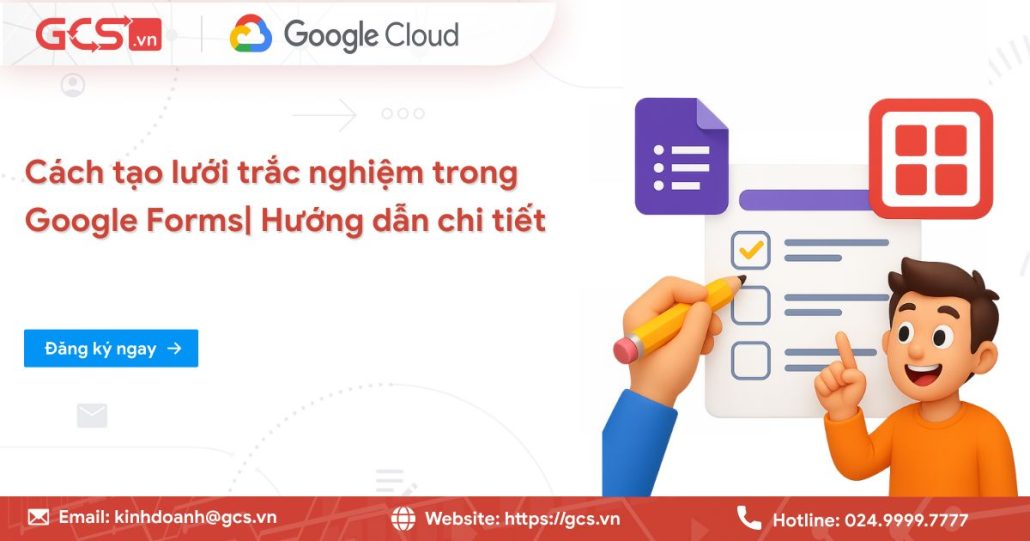
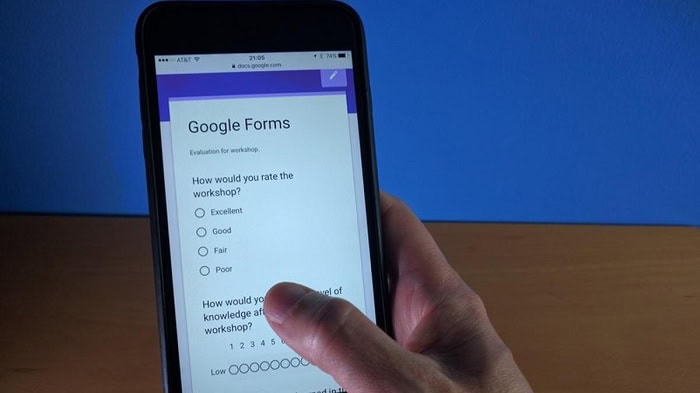
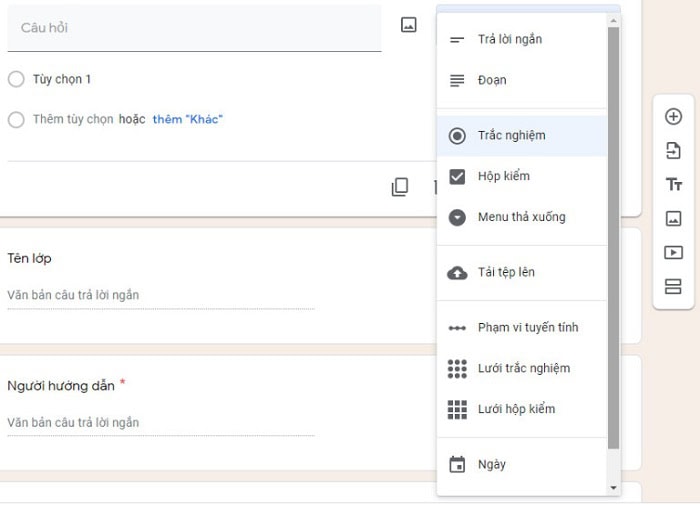
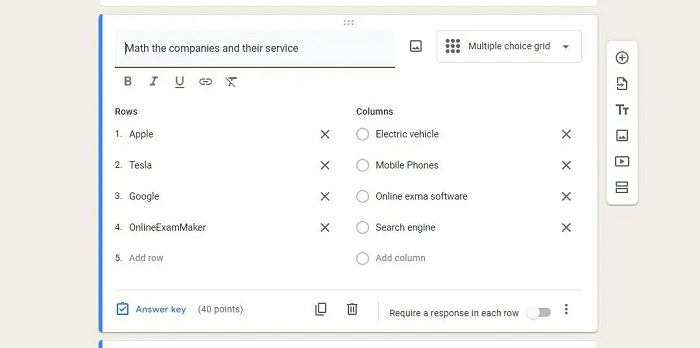




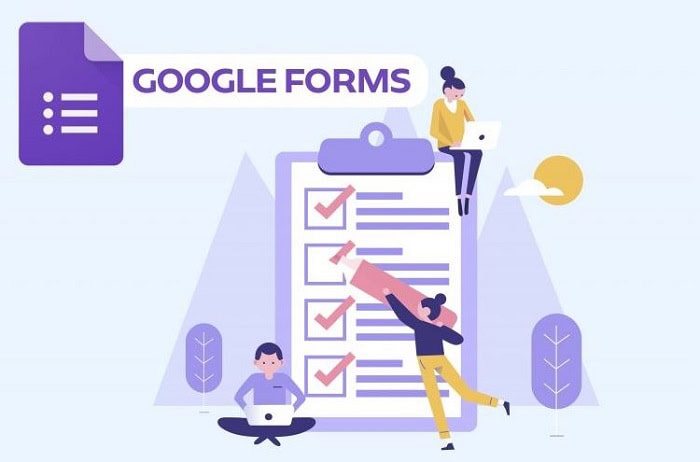


![[HOT] - Google Xác Nhận Lỗi Dịch Vụ Workspace Toàn Cầu | Thông Báo Mới Nhất 15 loi google workspace](https://gcs.vn/wp-content/uploads/2025/11/loi-google-workspace.jpg)

